Op Linux Mint 20 is de snap-ondersteuning standaard uitgeschakeld. Er kan een situatie zijn waarin u geïnteresseerd bent in het installeren van een bepaalde applicatie, en de applicatieversie is alleen beschikbaar via de snap applicatiebeheerder. In deze situatie moet u de snap-on Linux Mint 20 . inschakelen en installeren.
Ondersteuning voor snap-applicaties inschakelen in Linux Mint 20
Als u in eerste instantie de module Linux Mint 20 probeert te installeren, krijgt u de foutmelding.
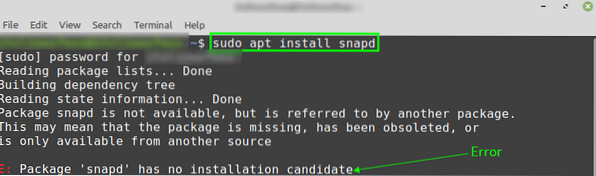
Om snap op Linux Mint 20 in te schakelen, moeten we de /etc/apt/preferences . verwijderen.d/nosnap.pref bestand.
Start de terminal op en verwijder de nosnap.pref bestand met het commando:
$ sudo rm /etc/apt/preferences.d/nosnap.voorkeur
Zodra de nosnap.pref-bestand is verwijderd, werkt u de apt-cache bij met de opdracht:
$ sudo apt-update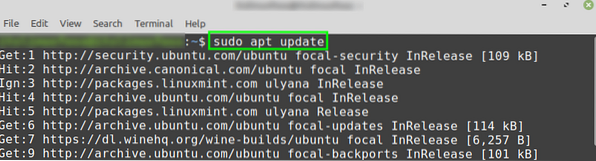
Vervolgens zijn we klaar om de snapd te installeren met het commando:
$ sudo apt install snapd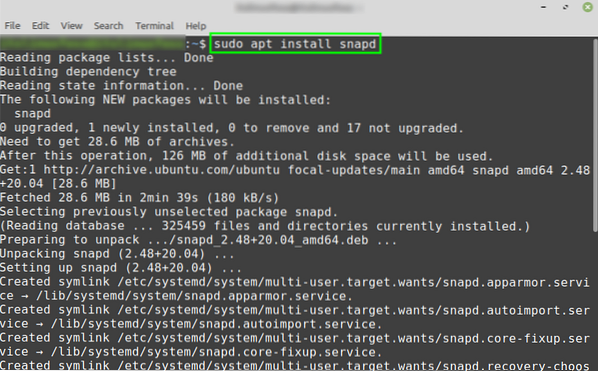
Nadat de module met succes is geïnstalleerd, verifieert u de installatie en controleert u de geïnstalleerde versie met de opdracht:
$ snap-versie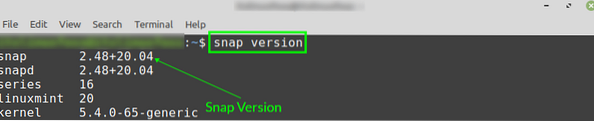
De uitvoer laat zien dat snap 2.48 is geïnstalleerd.
De snap-pakketten installeren in Linux Mint 20
Nu hebben we de module Linux Mint ingeschakeld en geïnstalleerd; daarom kunnen we elke applicatie op Linux Mint 20 installeren die als volgt beschikbaar is via de snap-applicatiebeheerder:
$ sudo snap installatieLaten we de populaire VLC-mediaspeler-snap-applicatie op Linux Mint installeren:
$ sudo snap install vlc
Verwijder de snapd uit Linux Mint 20
Als u op enig moment de snapd-toepassingsmanager van uw Linux Mint 20-systeem wilt verwijderen, typt u de onderstaande opdracht om dit te doen:
$ sudo apt remove --autoremove snapd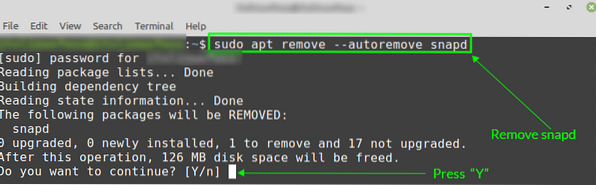
Druk op 'y' om door te gaan met het verwijderen van de snap applicatiebeheerder.
Conclusie
Snap is standaard uitgeschakeld op Linux Mint 20. Daarom moeten we de module handmatig inschakelen en installeren op Linux Mint 20. Dit bericht legt de aanbevolen methode uit voor het inschakelen en installeren van snap op Linux Mint 20.
 Phenquestions
Phenquestions

